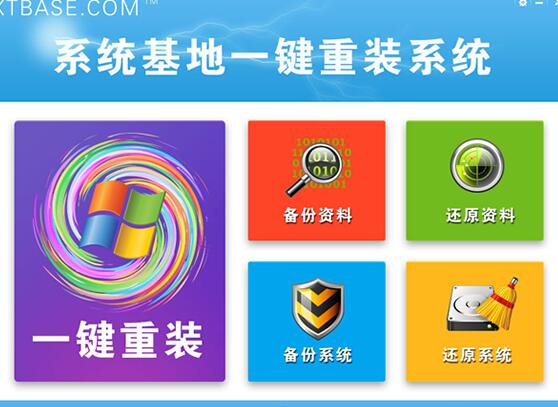【一键重装系统】系统基地一键重装系统工具V7.1.3简体中文版
【一键重装系统】系统基地一键重装系统工具V7.1.3简体中文版小编寄语
【一键重装系统】系统基地一键重装系统工具V7.1.3简体中文版是一个一键ghost重装系统软件,【一键重装系统】系统基地一键重装系统工具V7.1.3简体中文版让用户无需光盘或U盘就能快速重装系统,而且还可以进行文件备份,让你装机不再困难。
【一键重装系统】系统基地一键重装系统工具V7.1.3简体中文版特色
绿色便携,小巧易用
追求绿色便携的理念,致力于打造清爽干净的程序,目前最小巧、最智能、最简易的一键重装系统工具
加速引擎,极速下载
全国数十数据中心,全面覆盖了电信、联通、网通、移动、铁通用户,确保每个用户都能享受最快的下载速度
一键备份,一键还原
重装系统前可以轻松一键备份还原当前系统、个人资料文档,保证用户的数据不会丢失,重装系统无后顾之忧
智能检测,99%成功率
一键重装系统工具可智能自动检测当前系统和硬件环境,及时发现环境问题,重装系统成功率已高达99%
安全稳定,清爽干净
采用旗舰系统母盘,可通过微软验证,可在线更新。清爽干净,性能稳定,安装快捷方便,且已自带万能驱动
一键重装,无人值守
真正的一键重装系统!全程安装系统时间仅仅只需几分钟时间,无需人为干预,绝不不浪费用户点滴宝贵时间
【一键重装系统】系统基地一键重装系统工具V7.1.3简体中文版攻略教程
系统基地一键重装系统后怎么提高搜索效率?在我们每天使用电脑的时候基本上都会用到搜索功能,不管你搜索的是图片文件还是视频文件,也不管你搜索的是音乐文件还是办公资料,搜索都是无处不在的。对于习惯了win7系统的用户来说,也许你已经熟悉了win7的搜索功能,但是对于许多刚从XP系统升级到win7的用户来说,可能会有些无从下手。现在小编就和大家分享一些准确快速的搜索方法吧。
用内容视图提高搜索效率
大家都知道就是在Windows7开始菜单搜索条中打出你要查找的文件关键字,系统会把所有有关键字的文件全部呈现在你的面前。下面就需要一些技巧了,这时我们可以单机“文档”,进入资源管理器窗口,在文件窗口右上角有个“更改您的视图”的按钮,点击按钮出现下拉菜单,选择“内容”视图,我们可以再这种视图状态下这种视图可以查看到每篇文档的名称、日期、大小、作者等基本信息,还可以看到文档的像是缩略图和部分内容预览、还有它的实际路径以及简单的元信息等等,根据这些信息,可以很快捷地找到自己所需要的目标文档。
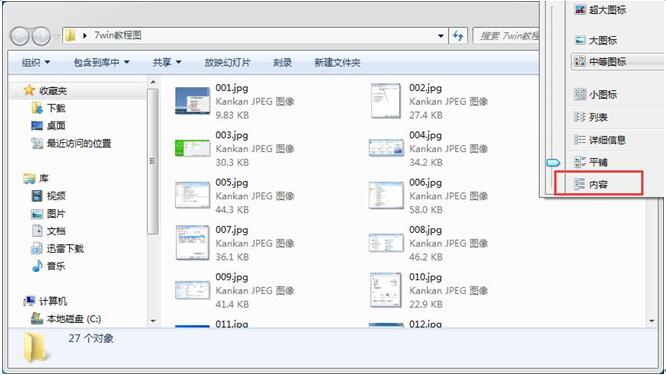
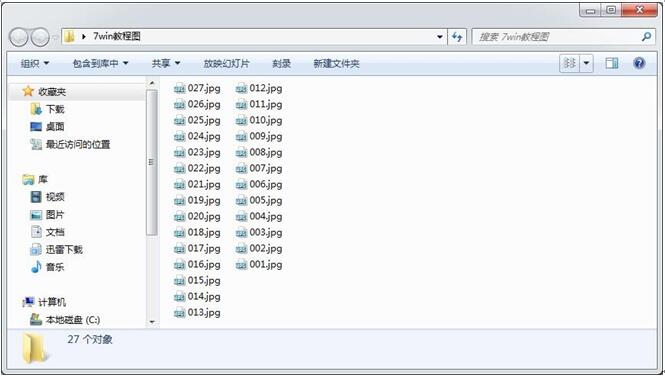
编辑点评:“搜索”这个功能出现的目地就是为了让我们可以更快更准确的找到自己想要的文件,所以如果一个搜索功能满足不了我们这样的要求,它就没有存在的意义。而Windows7的“搜索”功能能做到,只要我们懂一点方法。
系统基地一键重装系统win7后如何开启FTP功能?什么是FTP功能?Win7旗舰版下如何开启FTP功能?
说到FTP,相信对很多普通用户来说估计完全不知道是什么东西,但是熟悉互联网的朋友对这个名词一定都不会陌生。FTP是Internet上的控制文件的双向传输,我们也可以理解为文传输协议,我们可以通过FTP网络协议来进行文件的发布,但是传输的前提下需要架设服务器,而在win7系统上架设FTP服务器相信懂得人不多,下面就跟着小编来看看如何在win7系统开启FTP功能吧!
第一步、在Win7旗舰版的桌面上点击“开始”菜单处,然后进入“控制面板”,然后在“类别”的查看方式进入“程序”,打开“打开或关闭Windows功能”选项;
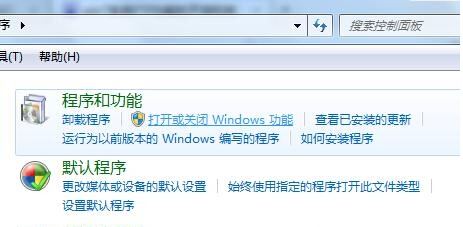
第二步、加载Windows功能列表大概需要等待几秒钟,然后在Win7旗舰版打开的Windows功能界面中,可以查看到Internet信息服务下面上有FTP服务和IIS服务功能,两个功能下面的所有选项都要全部勾选上,直到打勾成黑色的,而不是灰色的;
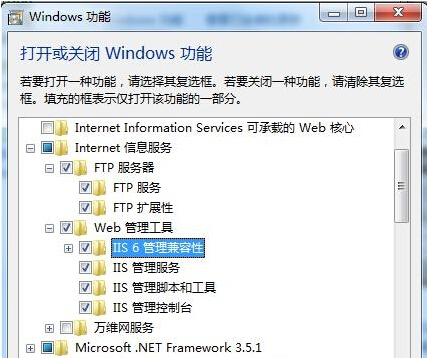
第三步、点击“确定”按钮之后等待10几秒,它在安装完毕之后就可以直接在win7系统中使用FTP功能了。
其实在Win7旗舰版系统开启FTP功能是很简单的,只要将在Win7系统中安装FTP功能就可以了。虽然用这个功能的人可能并不多,但是只有有用户想要学些这方面的知识,小编都一定会竭尽所能的帮助大家的,希望这个教程能够帮到大家。
系统基地重装win7系统设置自动锁屏的方法。在一些公共场合,如果用户需要离开电脑一段时间,但是又不想关机,这时可以设置自动锁屏来保护电脑信息的安全,不过很多用户并不知道如何设置自动锁屏,本文就以win7系统为例,给大家介绍自动锁屏的设置方法。
方法/步骤
自动锁屏方式:首先你登入的用户账号,需要设置上密码,然后在桌面上点击右键,选择个性化,然后在点击屏幕保护程序。
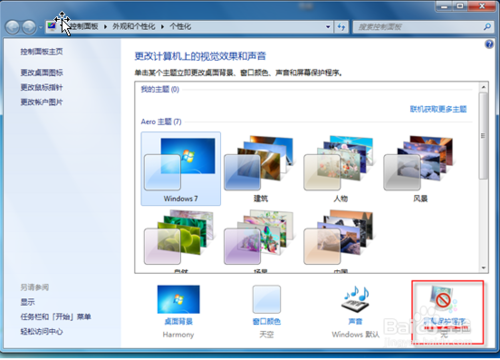
任意选择一个屏幕保护程序,把“在恢复时返回到欢迎屏幕”前的复选框上打钩。然后点击“确定”。
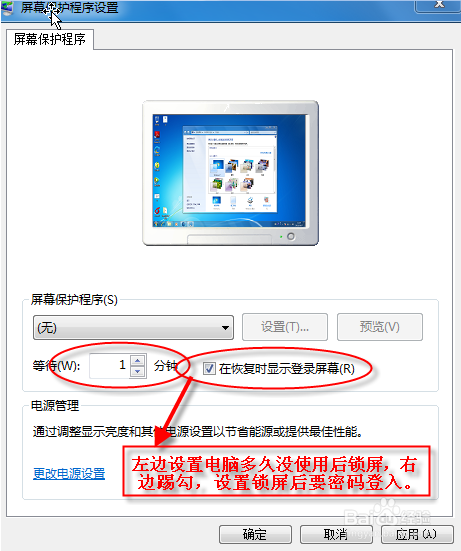
快捷键方式:当你离开的时候可以使用快捷键Windows+L,或直接在win7系统“开始“—>关机按钮后面的三角按钮—>“锁定”。
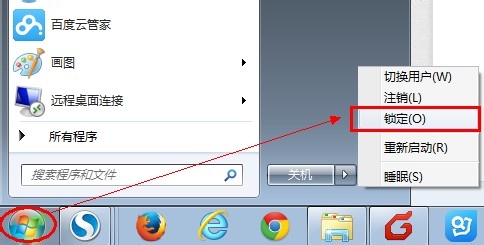
以上便是关于系统基地重装win7系统设置自动锁屏的方法,希望小编的分享能够帮助到大家!
【一键重装系统】系统基地一键重装系统工具V7.1.3简体中文版相关推荐
- 系统之家一键重装系统软件V5.0官方版
- 屌丝一键重装系统软件V2.1.0官方正式版
- 系统之家一键重装系统工具V1.2.1通用版
- 老毛桃一键重装系统工具V3.0.1绿色版
- 雨林木风一键重装系统工具V2.1绿色版
用户评价
系统卡了好一阵子了,一直想重装个系统但是苦于自己没有经验,还好百度搜到【一键重装系统】系统基地一键重装系统工具V7.1.3简体中文版这个软件,让我轻松重装好了系统,现在用着感觉还不错,以后再看看
【一键重装系统】系统基地一键重装系统工具V7.1.3简体中文版很好用,装了一个月了,没出现任何异常,运行速度也非常快,强力推荐!
网友问答
- 小白一键重装系统
- 黑云一键重装系统
- 极速一键重装系统
- 好用一键重装系统
- 小鱼一键重装系统
- 屌丝一键重装系统
- 得得一键重装系统
- 白云一键重装系统
- 小马一键重装系统
- 大番茄一键重装系统
- 老毛桃一键重装系统
- 魔法猪一键重装系统
- 雨林木风一键重装系统
- 系统之家一键重装系统
- 系统基地一键重装系统
- 云骑士一键重装系统
- 完美一键重装系统
- 桔子一键重装系统
- 360一键重装系统
- 大白菜一键重装系统
- 萝卜菜一键重装系统
- 蜻蜓一键重装系统
- 闪电一键重装系统
- 深度一键重装系统
- 紫光一键重装系统
- 老友一键重装系统
- 冰封一键重装系统
- 飞飞一键重装系统
- 金山一键重装系统
- 无忧一键重装系统
- 易捷一键重装系统
- 小猪一键重装系统